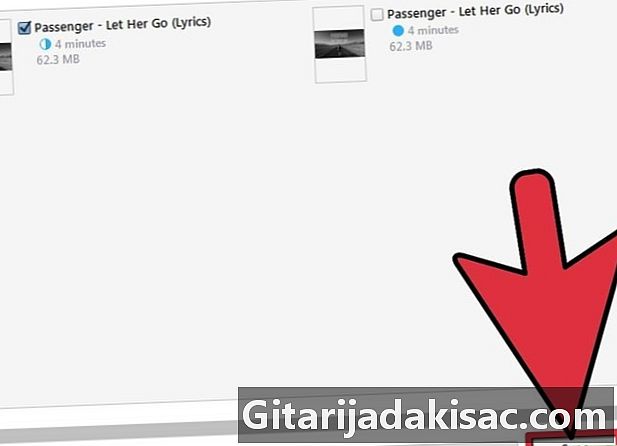
NộI Dung
- giai đoạn
- Phương pháp 1 Mua trên iTunes
- Phương pháp 2 Chuyển đổi tập tin
- Phương pháp 3 Nhập video ở định dạng chính xác
- Phương pháp 4 Khắc phục sự cố
Bạn muốn đặt video trên iPod của bạn? Bạn có thể dễ dàng làm điều này nếu bạn có iPod Touch, iPod Classic, iPod (thế hệ thứ năm) hoặc iPod Nano (thế hệ thứ ba trở lên). Tùy thuộc vào video bạn muốn đồng bộ hóa, định dạng và nguồn của nó, các phương thức sẽ khác nhau một chút, vì vậy hãy chắc chắn sử dụng phương pháp thích hợp của những phương pháp được liệt kê bên dưới.
giai đoạn
Phương pháp 1 Mua trên iTunes
- Truy cập iTunes Store. Bạn có thể phát tất cả các video bạn mua trên iTunes, trên iPod của bạn.
-

Tải về và trả tiền cho video. -

Kết nối iPod với iTunes. -
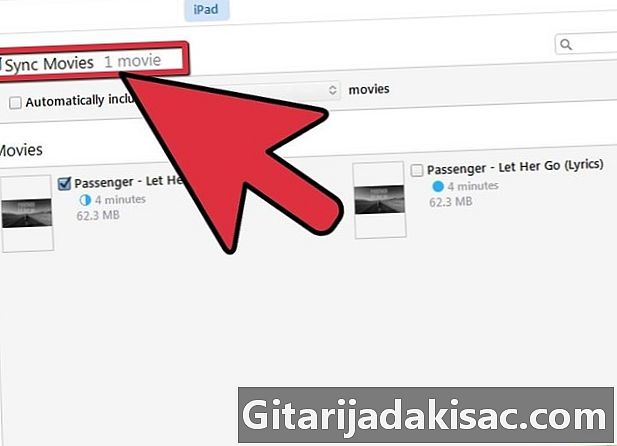
Chọn video. -
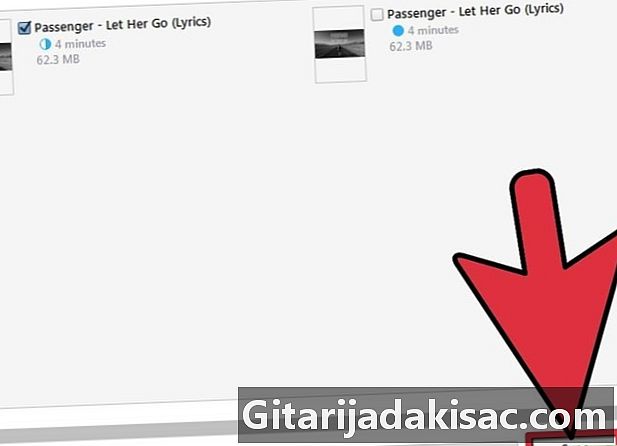
Đồng bộ hóa iPod của bạn.
Phương pháp 2 Chuyển đổi tập tin
-
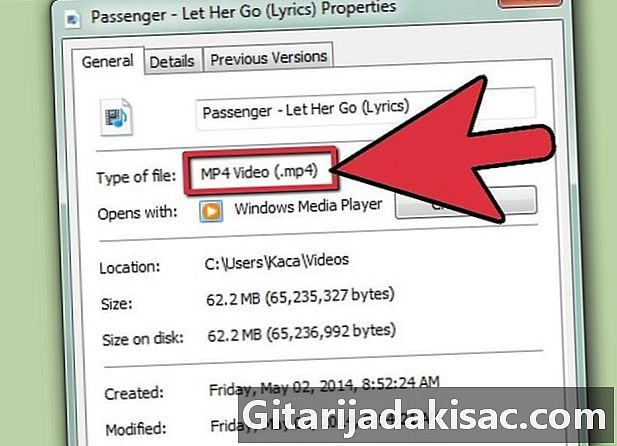
Hỏi về các định dạng. IPod của bạn chỉ có thể phát các tệp m4v, .mp4 hoặc.mov. Video của bạn chắc chắn phải là một tệp file.mov. Nếu đây không phải là trường hợp, bạn sẽ cần phải chuyển đổi nó. Hoặc, chỉ cần mở nó trong iTunes và đồng bộ hóa với iPod của bạn. -

Chuyển đổi với phần mềm Apple. Nếu bạn đang sử dụng máy Mac, bạn có thể sử dụng QuickTime Pro để chuyển đổi tệp của mình sang định dạng tương thích với iPod.- Tải xuống và cài đặt QuickTime Player Pro 7.0.3
- Chọn hoặc tải lên tập tin video của bạn.
- lựa chọn File-> Export
- Trong danh sách thả xuống của xuất khẩu, chọn Di chuyển trên iPod.
- Một tập tin mới sẽ được tạo trên máy tính của bạn. Tải tệp này lên iTunes và đồng bộ hóa iPod của bạn.
-

Tải xuống phần mềm của bên thứ ba. Có một số ứng dụng của bên thứ ba có sẵn trực tuyến để tải xuống có thể cho phép bạn chuyển đổi video của mình thành tệp .mov.- Đối với Windows, Videora, PQDVD, 3GP Convert, Leawo Free iPod Converter, Any Video Converter và Handbrake là những ứng dụng chuyển đổi tập tin phổ biến.
- Đối với Macintosh, sử dụng Handbrake hoặc VideoMonkey.
- Nếu bạn không hiểu phương pháp này, hãy nhập "trợ giúp diễn đàn" dưới dạng tìm kiếm trực tuyến trong khi thay thế từ phần mềm theo tên của ứng dụng bạn đã tải xuống.
Phương pháp 3 Nhập video ở định dạng chính xác
-

Mở iTunes. -
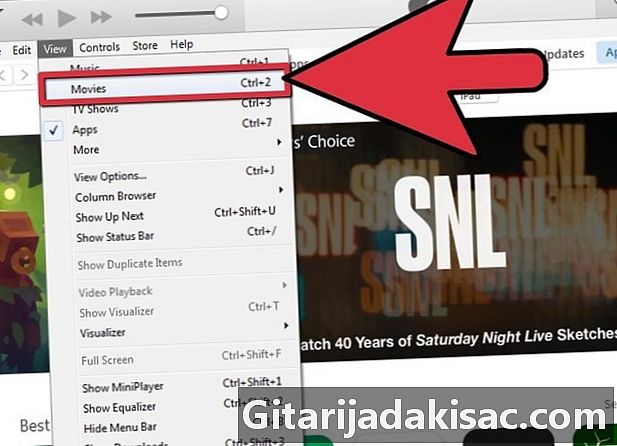
lựa chọn phim. -

lựa chọn File-> Import. Bộ phim sẽ được nhập vào iTunes. -

Chọn bộ phim bằng cách nhấp vào nó một lần. -
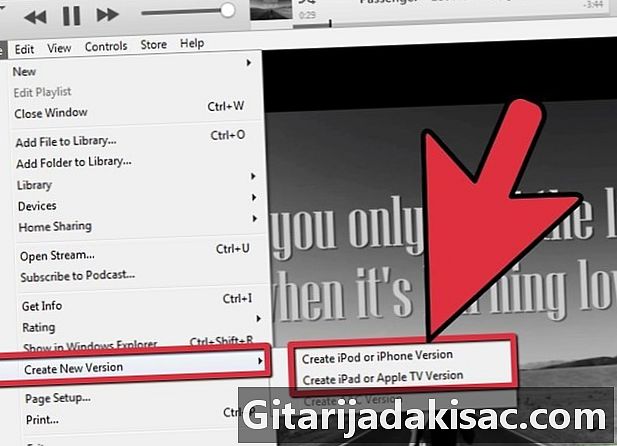
lựa chọn Nâng cao-> Chuyển đổi lựa chọn cho iPod -
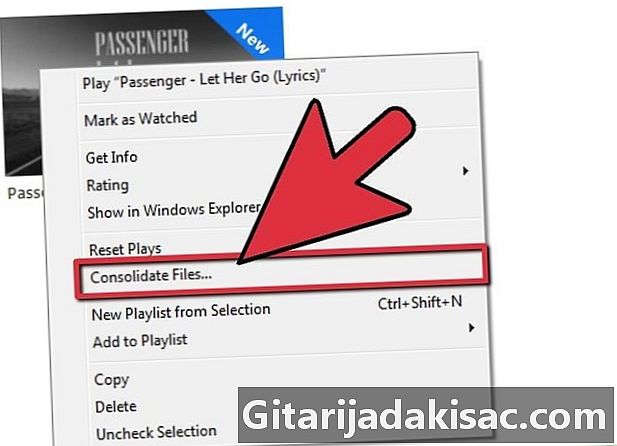
Bạn cũng có thể nhấp chuột phải vào biểu tượng của tệp phim và chọn tùy chọn này. -

Chọn tập tin mới được tạo. -
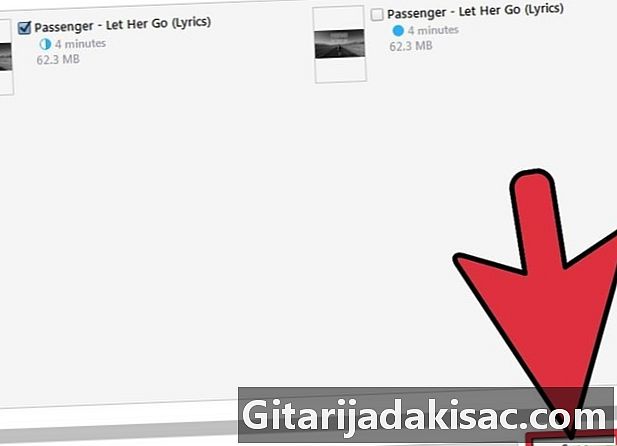
Đồng bộ hóa iPod của bạn với iTunes.
Phương pháp 4 Khắc phục sự cố
-

Tìm hiểu xem tập tin của bạn được ghép kênh. Nếu video được phát trên iPod của bạn, nhưng không có âm thanh, điều đó có nghĩa là âm thanh được ghép kênh hoặc ở định dạng không tương thích. Khi các tệp được ghép kênh, chúng chứa các âm thanh và đoạn video xen kẽ được trộn lẫn với nhau thay vì được ghi riêng. Đây là cách khám phá.- Mở bộ phim gốc trong QuickTime Player.
- Trong menu cửa sổ , chọn Hiển thị thông tin phim.
- Bấm vào hình tam giác của Thêm thông tin trong cửa sổ của Thông tin phim (nếu nó đóng cửa)
- Viết ra những gì được viết bên cạnh Format.
- Nếu định dạng là MPEG1 Muxed hoặc MPEG2 Muxed, sau đó âm thanh của tệp video của bạn không tương thích với các ứng dụng iPod và diTunes của bạn và với bất kỳ thứ gì khác liên quan đến QuickTime. Không có tùy chọn nào khác để khắc phục sự cố này ngoài việc sử dụng ứng dụng của bên thứ ba để chuyển đổi tất cả các tập tin.
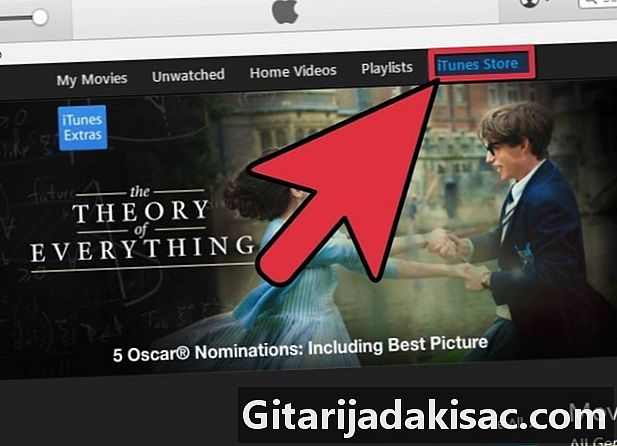
- Bạn không biết thế hệ iPod của mình? Tìm hiểu tại đây.
- Nếu video của bạn là video đa kênh, bạn sẽ mất âm thanh nếu bạn chuyển đổi nó bằng iTunes. Hãy chắc chắn rằng bạn sử dụng ứng dụng của bên thứ ba cho việc này và lưu bản sao của video trước.
- Nếu có thể, hãy luôn sử dụng phiên bản mới nhất của phần mềm, đặc biệt là cho QuickTime.
- Tải xuống một ứng dụng từ cửa hàng ứng dụng tải phim miễn phí. Sau đó, nếu bạn thích, hãy kết nối iPod với iTunes và chuyển phim sang máy tính của bạn. Lưu nó trên iTunes và đồng bộ hóa!
- Nếu iTunes hiển thị lỗi khi bạn chuyển đổi video sang định dạng tương thích với iPod, điều đó có nghĩa là bạn đã không sử dụng định dạng chính xác để nhập video vào iTunes.
- CSS là một hệ thống chống sao chép trái phép cho DVD, sử dụng mã hóa để bảo vệ nội dung của đĩa. Ở một số quốc gia, chẳng hạn như Hoa Kỳ, sao chép nội dung đĩa DVD của bạn có thể vi phạm Bộ luật hình sự Hoa Kỳ (Chương 17, Mục 1201).
- Nếu có thể, hãy luôn sử dụng phiên bản mới nhất của phần mềm, đặc biệt là cho QuickTime.